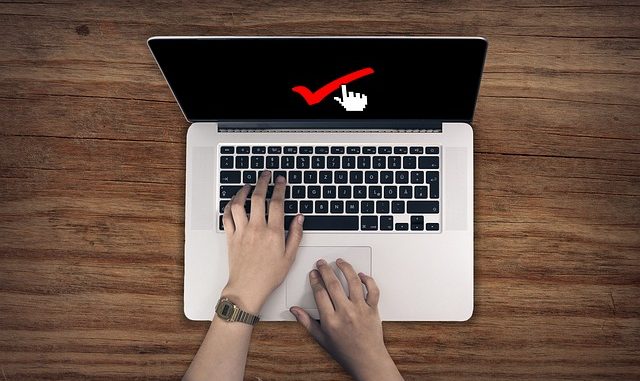
Cara Menggunakan Logical IF Di Excel – Microsoft excel merupakan salah satu software pengolahan data yang dikembangkan oleh tim microsoft. Software ini tidak hanya digunakan untuk penghitungan matematika sederhana, tetapi juga bisa digunakan untuk menghitung operasi matematika yang kompleks. Di era serba canggih seperti saat ini, kemampuan menggunakan microsoft excel menjadi salah satu syarat yang diajukan oleh recruiter. Salah satu rumus yang sering digunakan dalam microsoft excel adalah rumus IF.
Cara Menggunakan Logical IF Di Excel
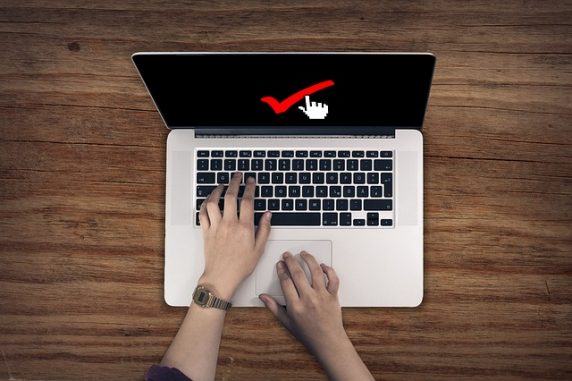
Rumus IF pada microsoft excel digunakan untuk menentukan nilai benar atau salah. Dikatakan bernilai benar apabila nilai pada suatu kondisi terpenuhi dan dikatakan salah apabila nilai pada kondisi tidak terpenuhi. Ada dua format umum rumus IF pada microsoft excel. Pertama adalah format rumus IF menggunakan pemisah koma (,). Rumus umumnya dapat ditulis sebagai berikut
IF(kondisi, jika_kondisi_benar, jika_kondisi_salah)
Format rumus IF yang kedua adalah rumus IF yang menggunakan pemisah titik koma (;) dan rumus umumnya dapat ditulis sebagai berikut
IF(kondisi; jika_kondisi_benar; jika_kondisi_salah)
Lalu apa perbedaan rumus IF menggunakan pemisah koma dan titik koma? Sebenarnya, kedua rumus tersebut memiliki fungsi dan hasil yang sama, hanya saja yang membedakan adalah regional yang tersetting di komputer. Jika setting regional di komputer adalah indonesia, maka kita menggunakan rumus IF dengan pemisah titik koma, sedangkan jika setting regional pada komputer adalah Inggris, maka kita menggunakan rumus IF dengan pemisah koma.
Pada 3 kondisi, akan ada 2 arahan IF. Format umum rumus IF dengan 3 kondisi adalah
=IF(kondisi1; jika_kondisi_benar1; IF(kondisi_2; jika_kondisi_benar2;jika_kondisi_salah_2));
Agar lebih mudah dipahami, yuk kita langsung terapkan pada contoh soal. Kali ini, kita akan mengelompokkan nilai matematika siswa kelas 4 dengan ketentuan (kondisi) sebagai berikut:
Jika nilai >=80 maka ditetapkan”SANGAT BAIK”
Jika nilai < 60 ditetapkan “CUKUP”
Jika nilai >=60 dan nilai <80 ditetapkan “BAIK”
Di bawah ini adalah daftar perolehan nilai matematika siswa kelas 4 tersebut.
Pada data di atas, kita akan isi kolom keterangan dengan label Sangat Baik, Baik, dan Cukup berdasarkan 3 kondisi yang telah dijelaskan sebelumnya. Pada kolom formula, kita tuliskan =IF(Nilai >=80;”Sangat Baik”; IF(Nilai<60; “Baik”;”Cukup”)) lalu tekan enter.
Setelah tekan enter, maka kolom keterangan akan terisi sesuai kondisinya. Untuk mengisi cell selanjutnya, kamu bisa langsung drag cell paling atas.
Setelah di-drag, hasil akhir nilai matematika siswa kelas 4 sebagai berikut
Bagaimana, mudah, kan? Kamu bisa mempraktekan langsung dengan data yang kamu miliki. Selamat mencoba!
Be the first to comment